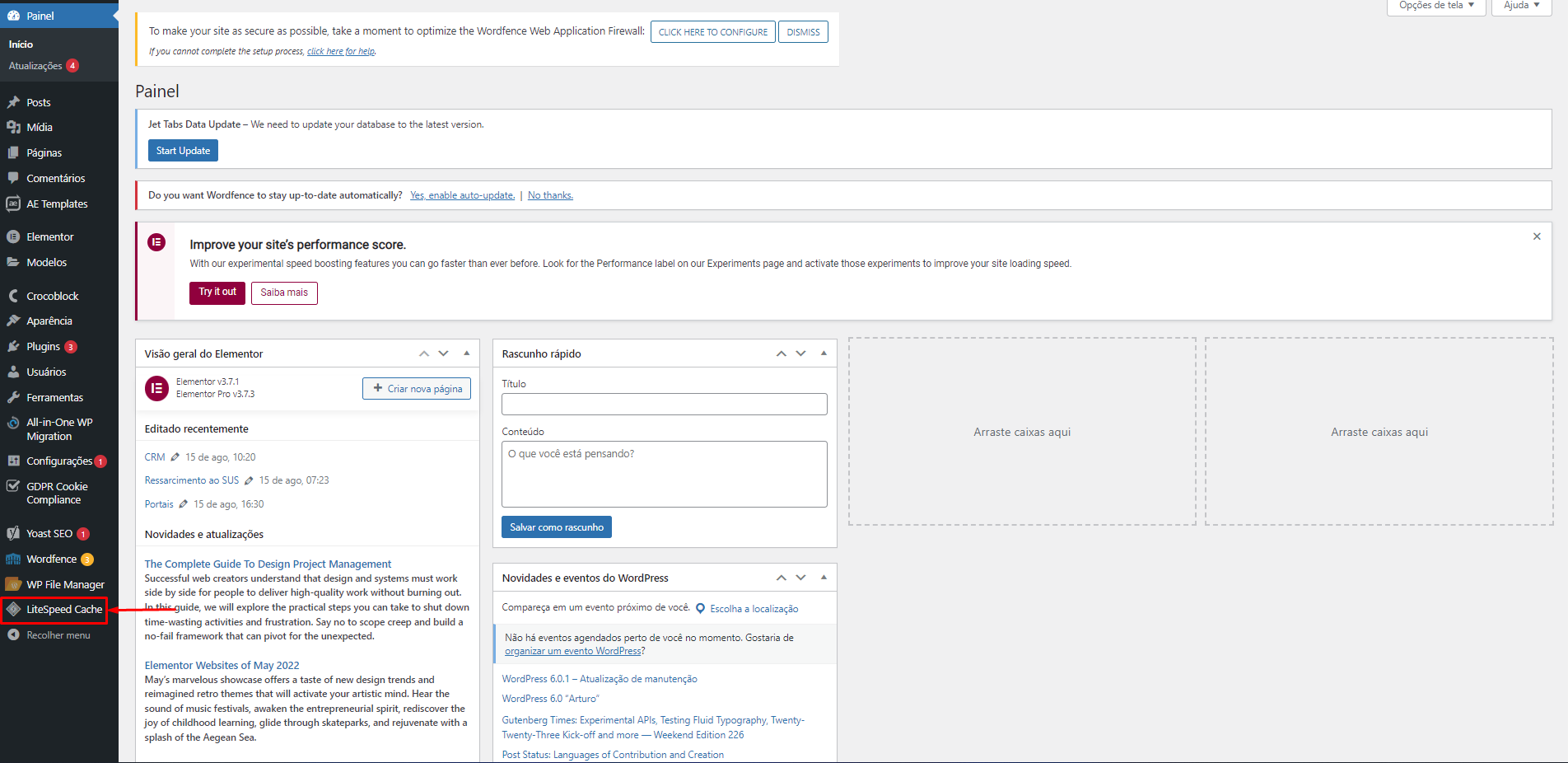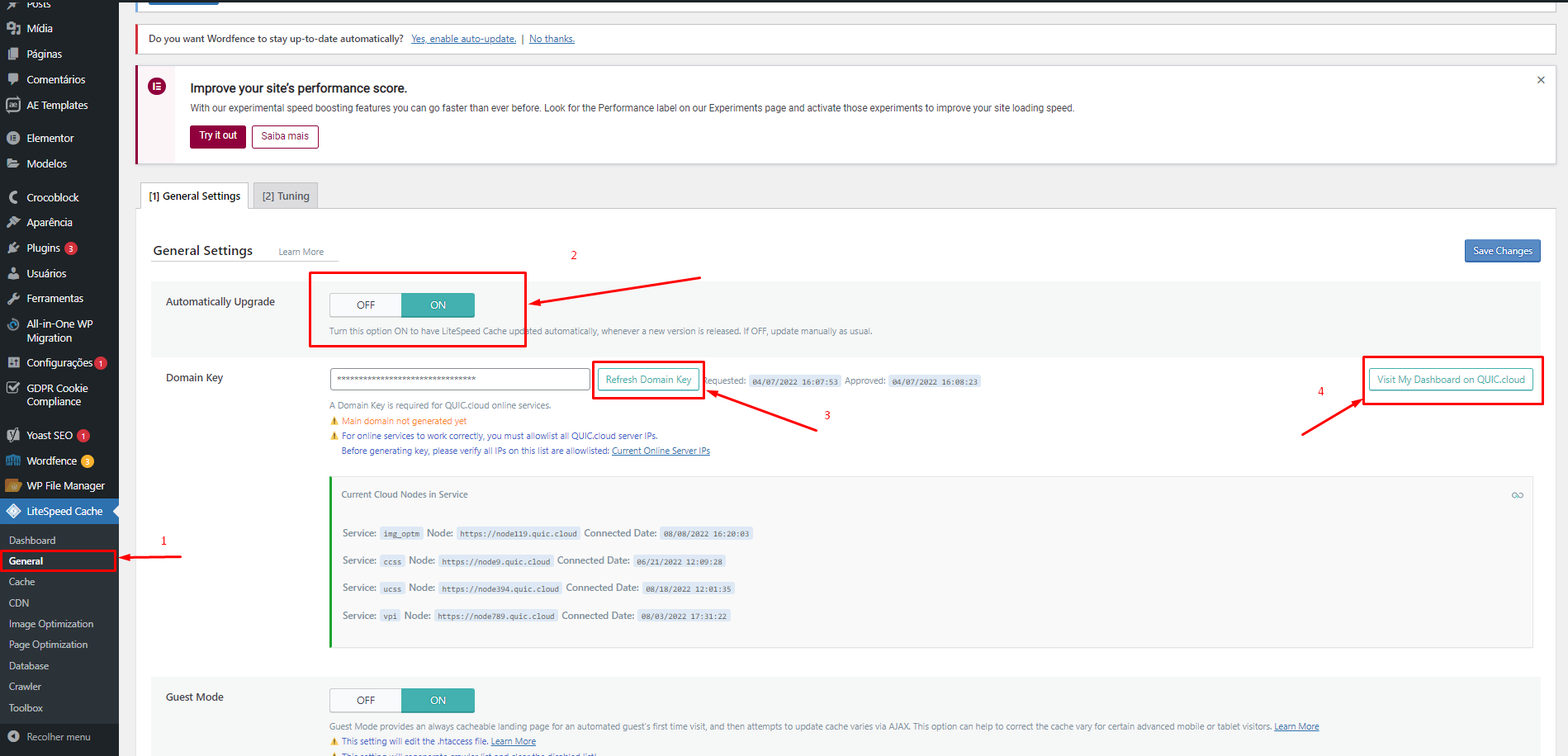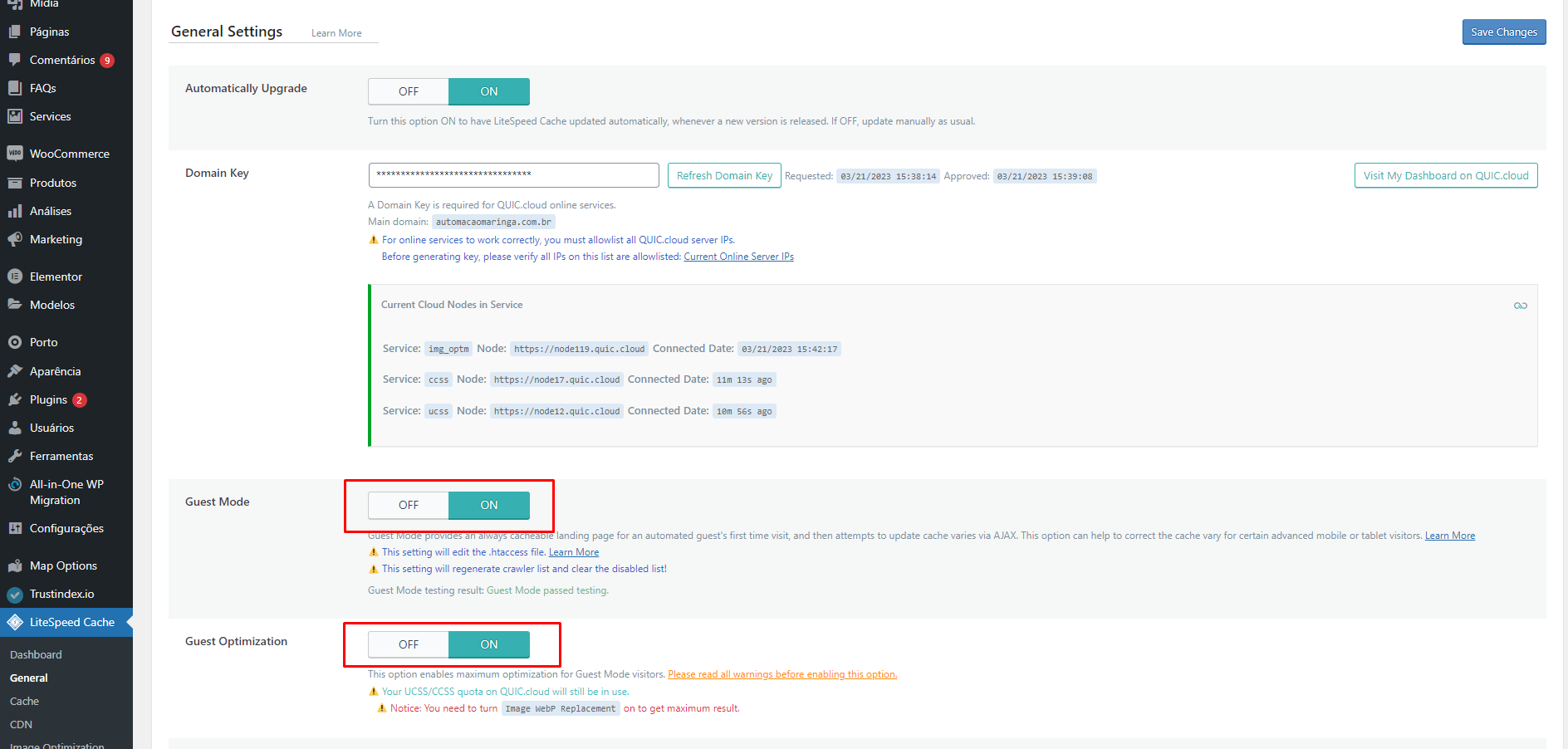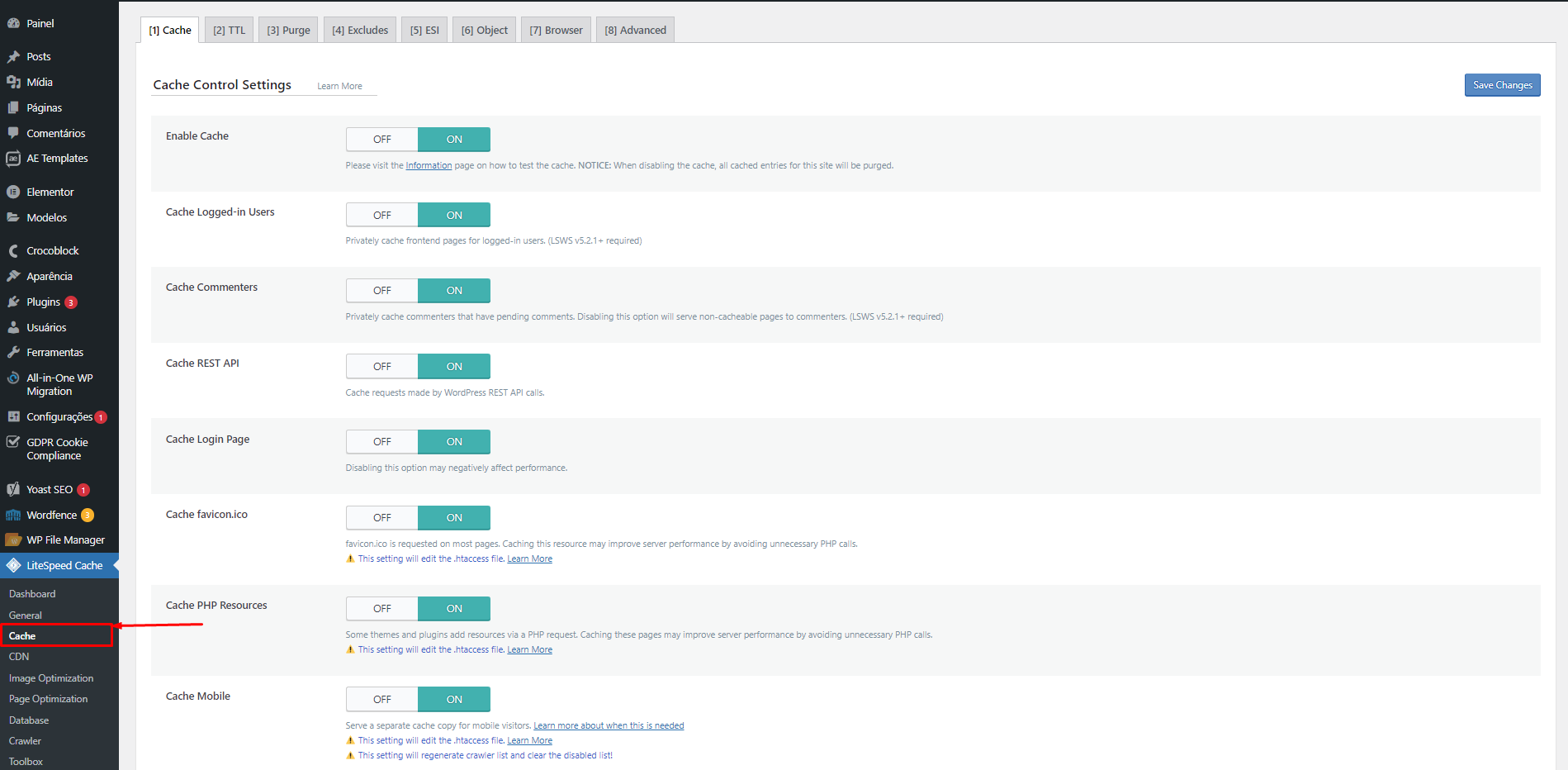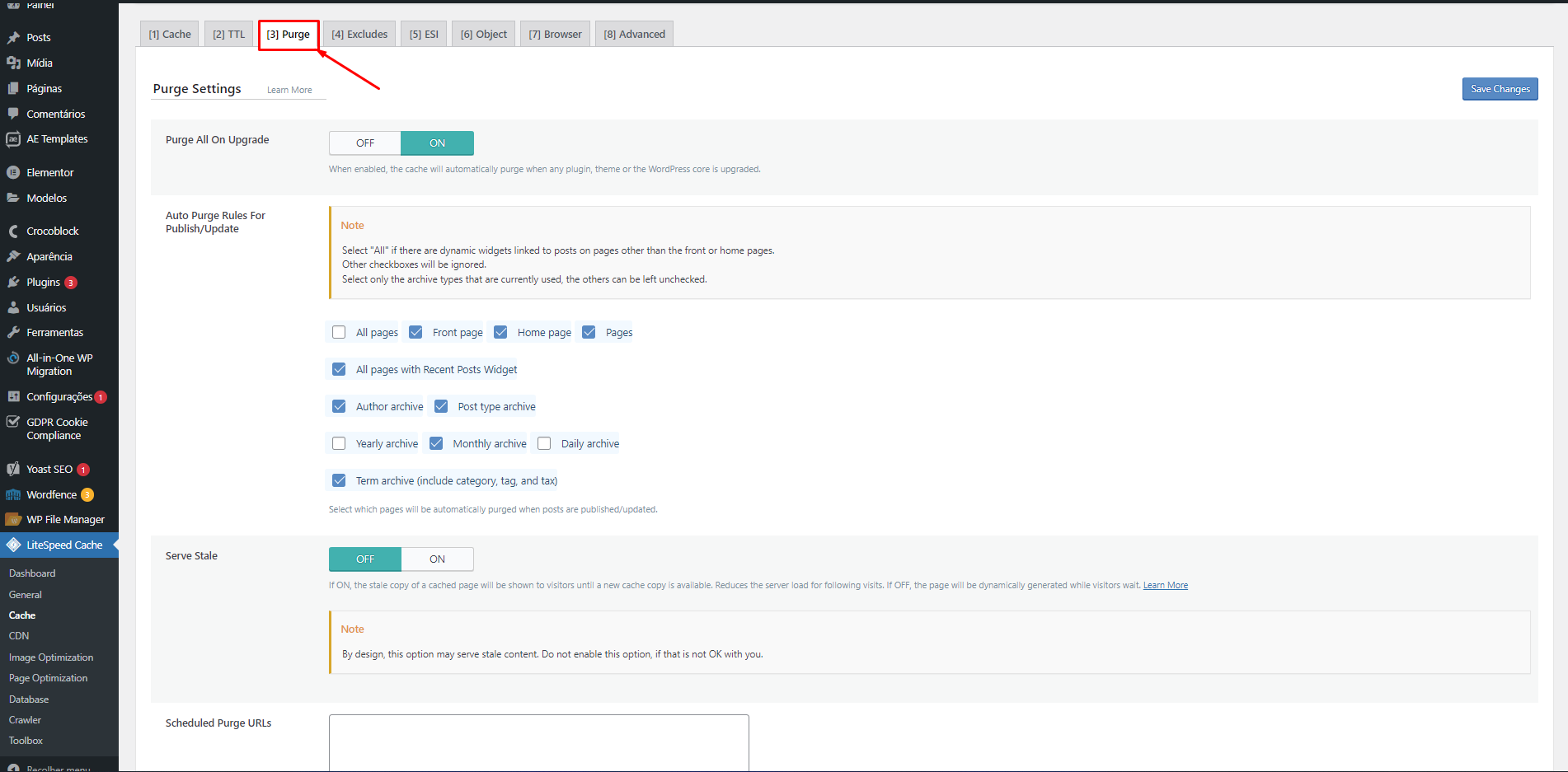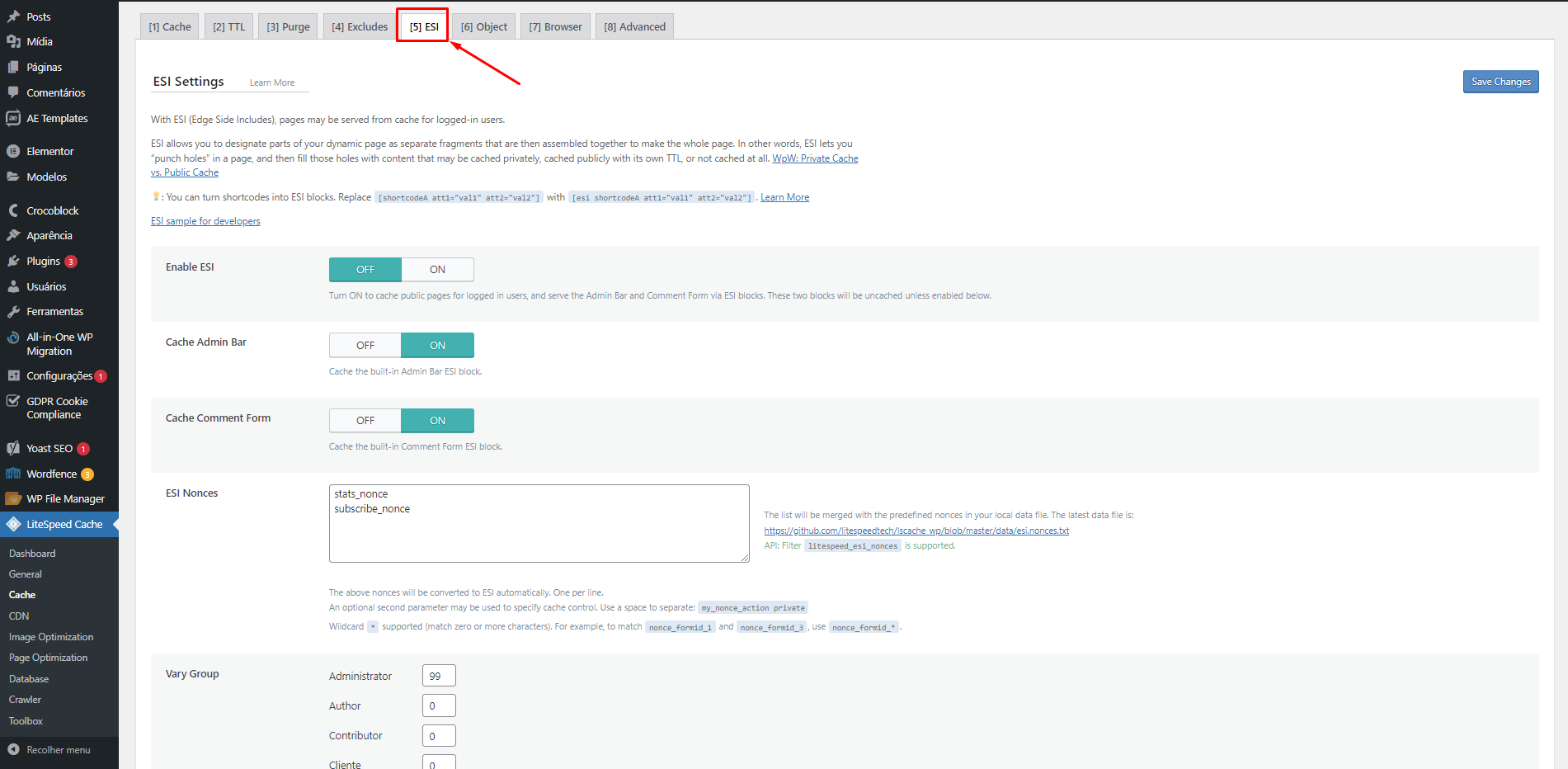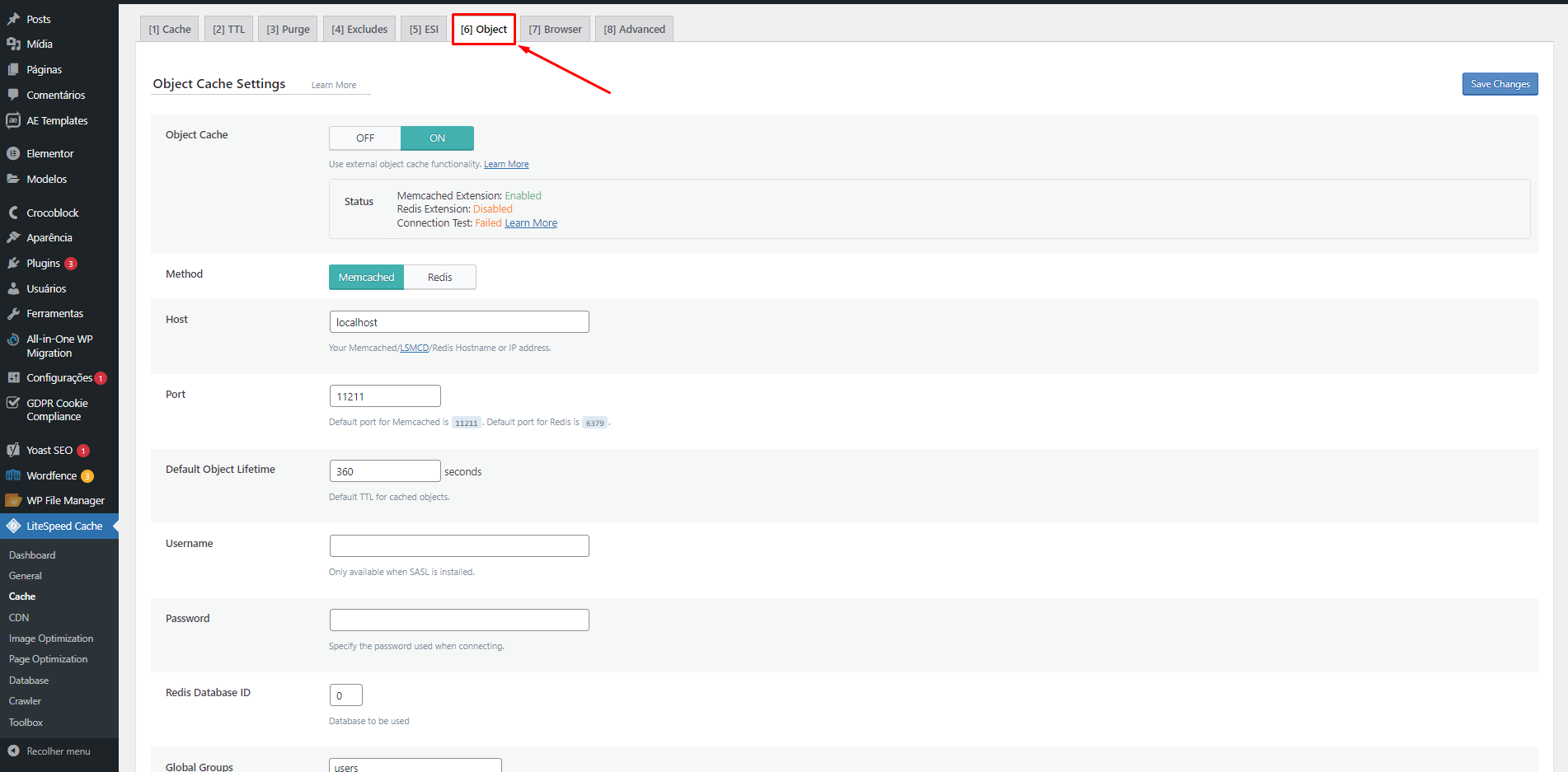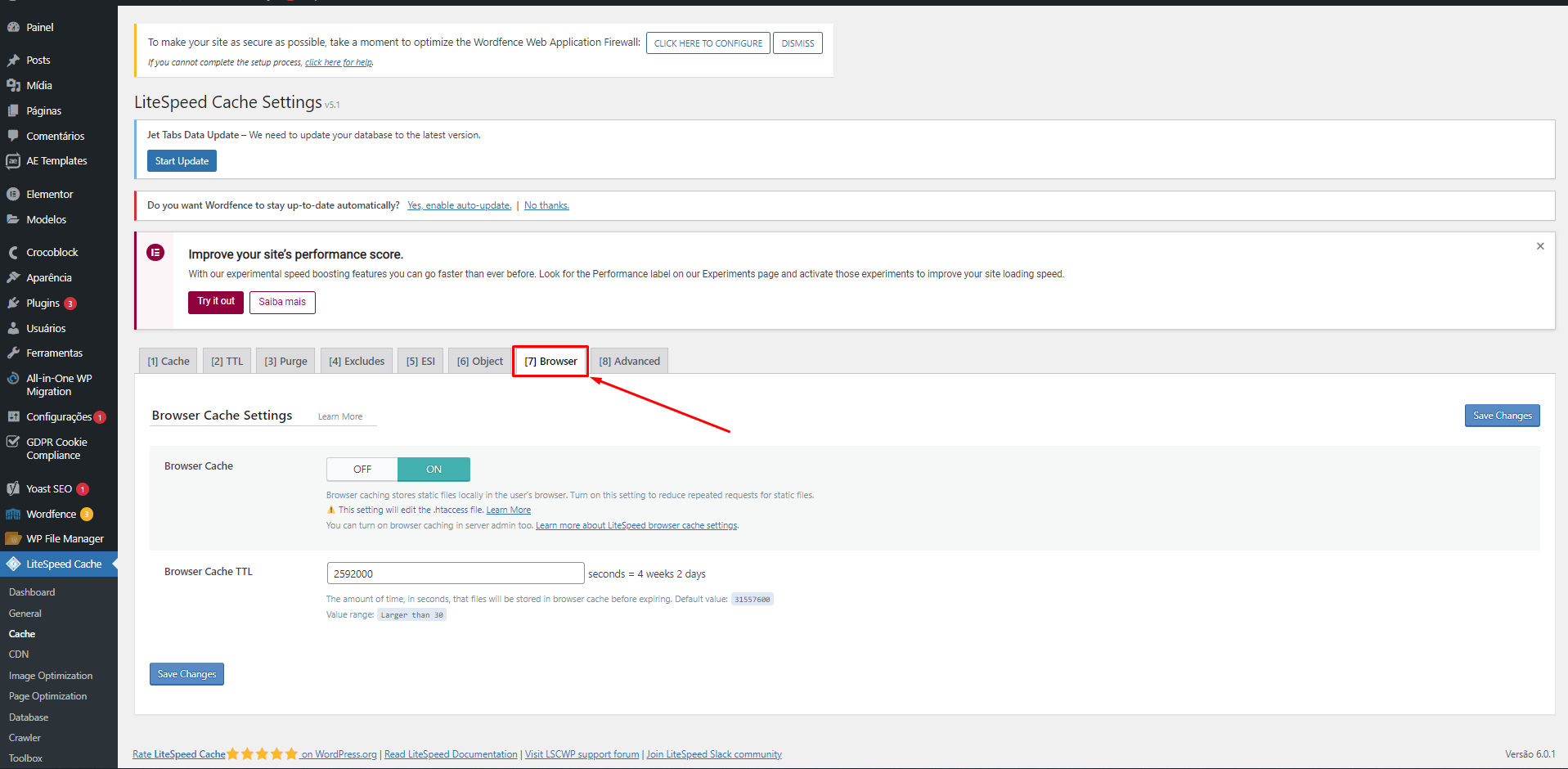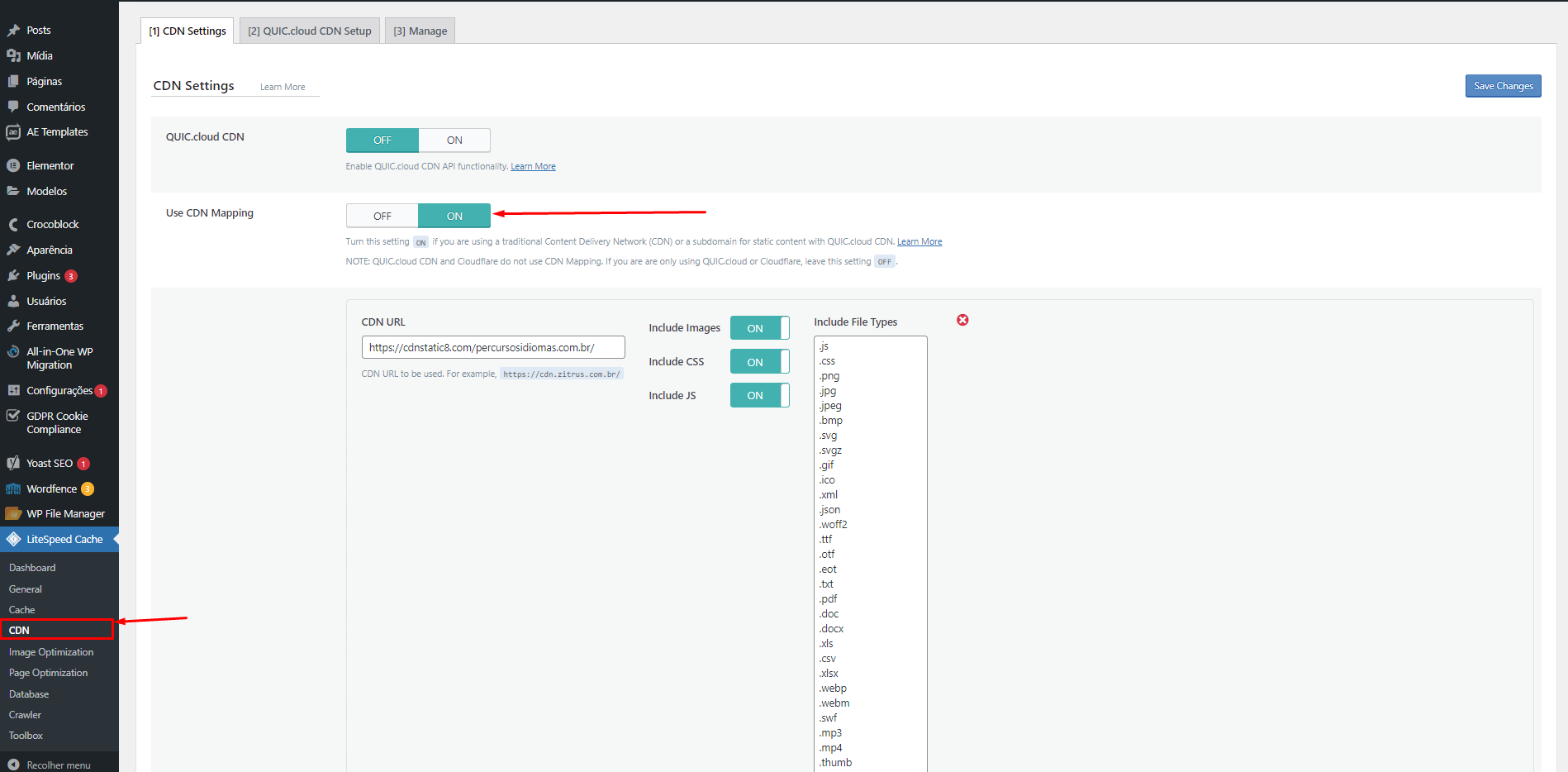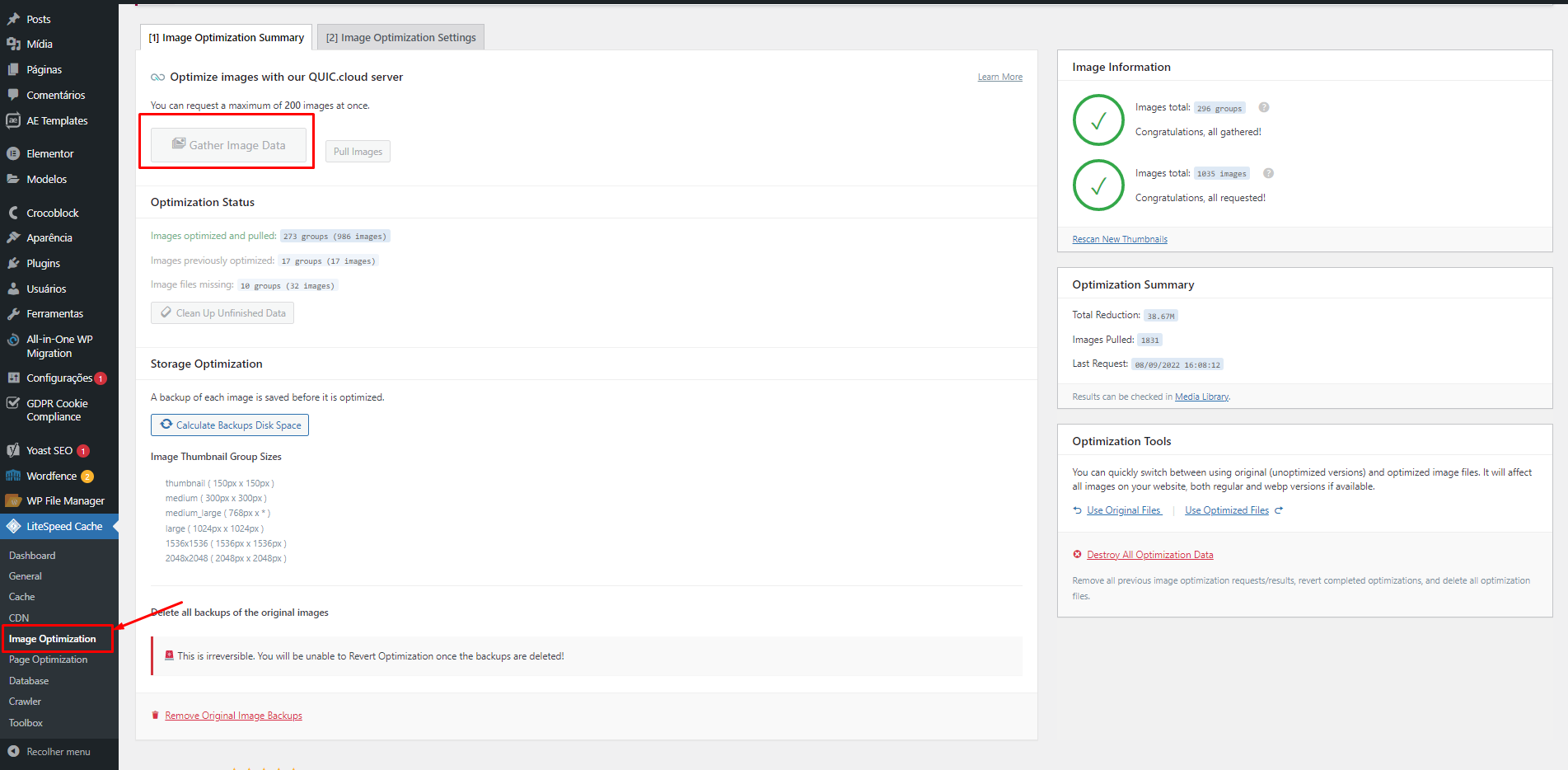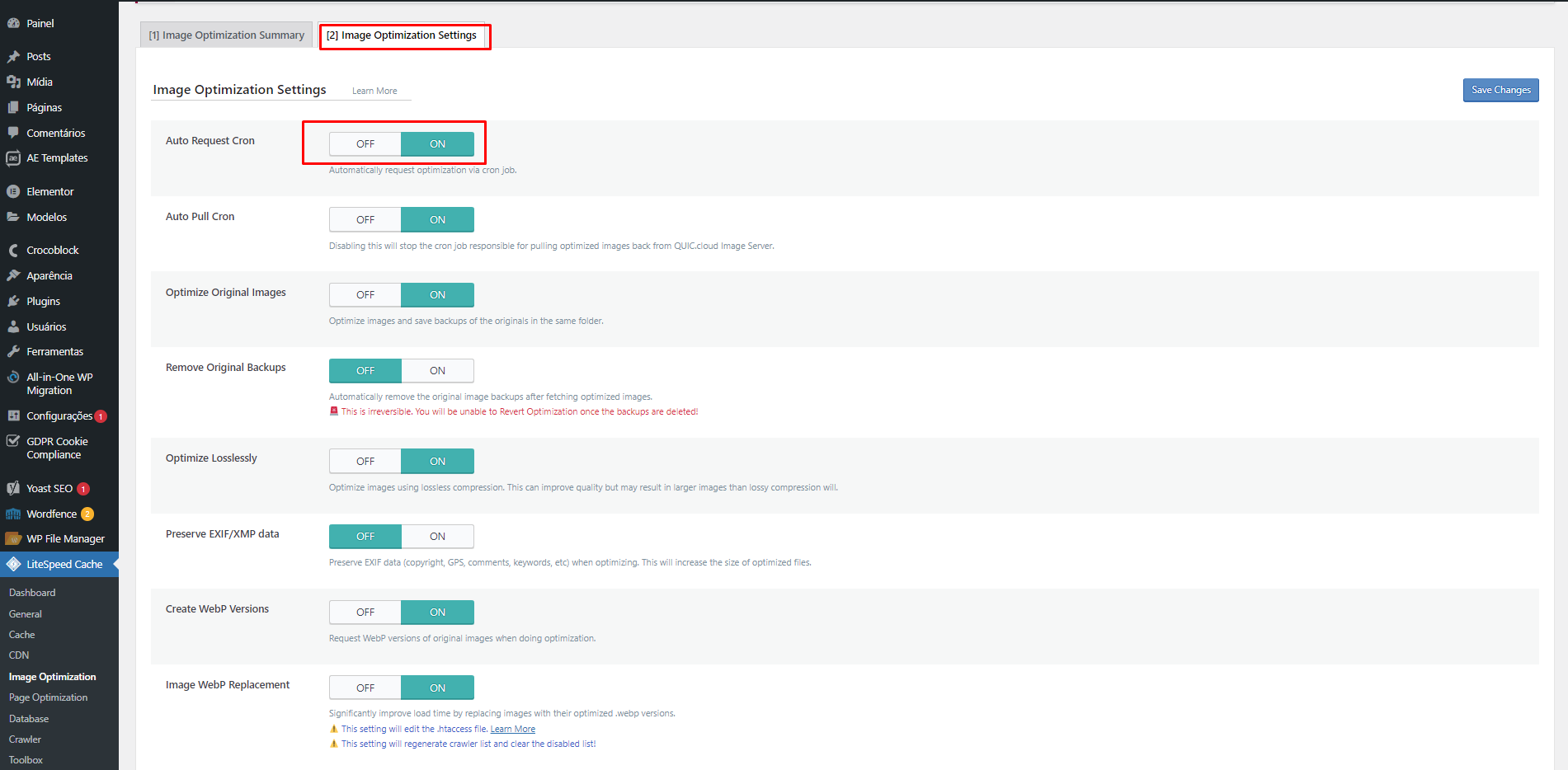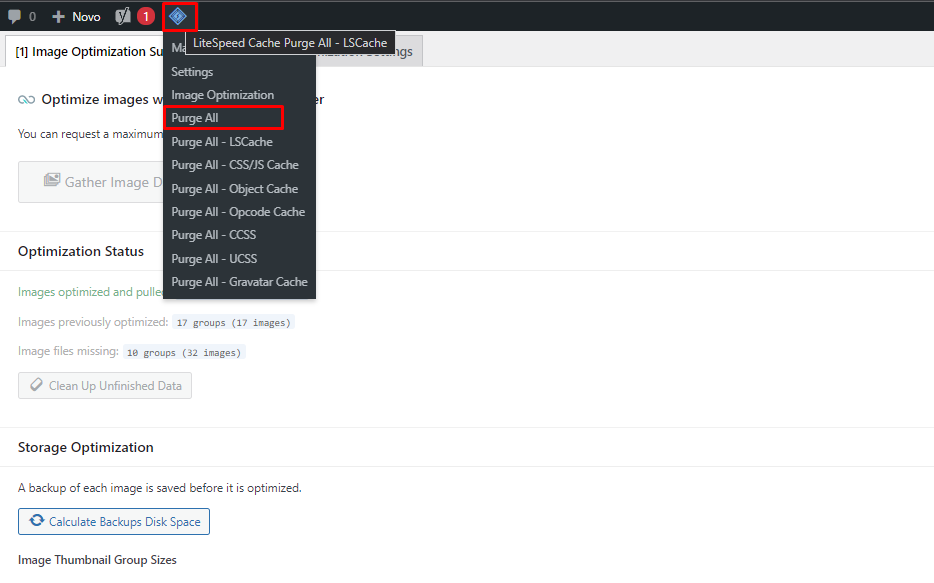Otimização Wordpress
Acessando o painel administrativo após a ativação do litespeed no servidor, acessamos o plugin Litespeed:
Após isso, iremos seguir o seguinte
1: Acessamos a aba General
2: Habilitamos o upgrade automático
3: Solicitamos a chave de domínio (Neste ponto devemos verificar se apresenta alguma mensagem de erro em vermelho, caso tudo esteja correto, aguardamos alguns segundos e recarregamos a página e, aparecerá a chave em ******).
4: Vinculamos o site ao QUIC.Cloud
Em seguida ative as opções Guest Mode e Guest Optimization (essas opções ficam dentro de general)
Agora configurações de Cache.
Na aba de cache, seguiremos a seguinte configuração das imagens abaixo:
Lembre de colocar o valor de 604800 (o equivalente a 7 dia em segundos) no campo Browser Cache TTL.
Lembre também que se haver alguma pagina com erro você pode adicionar o path dela na aba excludes.
As abas que não foram exemplificadas, já estão com as configurações padrão.
Configurações de CDN.
Nesta opção, apenas será necessário uma pequena alteração:
Pode quebrar na pagina de compras com o plugin do Woocommerce!
Otimização de imagens.
Em Image Optimization, iremos realizar a configuração de imagens para WEBP, extensão mais leve para imagens web e, além disso, deixaremos a opção de cron automática para realizar sempre um request dar imagens:
Devido algumas configurações se comportarem de forma fora do esperado, não realizaremos configurações de página.
Após todas as configurações, realizaremos um Purge All no topo do site no ícone do LiteSpeed e, após isso, navegaremos em algumas páginas do site antes de realizar o scan de performance.